[詳細指南] 如何將 MKA 檔案成功添加到 MKV?
MKA 是 Matroska Audio 的縮寫,是一種專門為音訊檔案設計的容器格式,提供高品質的聲音重現和先進的功能。另一方面,MKV 是 Matroska Video 的簡稱,是一種多用途的容器格式,能夠在單一檔案中容納各種音訊、影片和字幕音軌。
在本指南中,我們將探索五種有用的第三方工具,同時詳細說明如何將 MKA 檔案無縫集成到 MKV 中。
一、 用 5 款實用的第三方工具為 MKV 添加 MKA
說到將 MKA 檔案添加到 MKV,各種第三方工具都能根據不同使用者的喜好和要求提供高效的解決方案。讓我們深入瞭解各個工具,一步步探索將 MKA 轉為 MKV 的過程:
1. MKVToolNix
MKVToolNix 是一套全面的工具,專門用於創建、編輯和檢查 MKV 檔案。
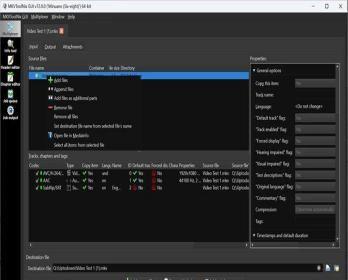
要使用 MKVToolNix 為 MKV 添加 MKA 音訊:
- 1. 啟動 MKVToolNix 並選擇添加檔案選項。
- 2. 將 MKA 音訊檔案和 MKV 影片檔案同時匯入介面。
- 3. 按所需順序排列檔案,並指定輸出目的地。
- 4. 啟動多路複用程序,將 MKA 音訊與 MKV 影片無縫合並。
2. FFmpeg
FFmpeg 是一款功能強大的多媒體框架,以其多功能性和廣泛的功能而著稱。

使用 FFmpeg 將 MKA 音訊添加到 MKV:
- 1. 打開命令行界面。
- 2. 輸入 FFmpeg 命令,並輸入特定參數以指示輸入和輸出檔案。
- 3. 執行命令,將 MKA 音訊有效地併入 MKV 容器。
3. HitPaw Edimakor
HitPaw Edimakor 是一款使用者友善的影片編輯軟體,配備直覺式功能,可進行無縫多媒體操作。

使用 HitPaw Edimakor 在 MKV 影片中添加 MKA 音訊涉及以下步驟:
- 1. 啟動 HitPaw Edimakor 並導入 MKV 影片檔案。
- 2. 進入音軌設置,選擇添加 MKA 音訊檔案的選項。
- 3. 找到並導入所需的 MKA 音訊檔案,並根據需要調整設置。
- 4. 保存項目,將 MKA 音訊與 MKV 影片無縫合併。
4. Adobe Premiere Pro
Adobe Premiere Pro 是一款專業級的影片編輯軟體,深受全球內容創作者的信賴。
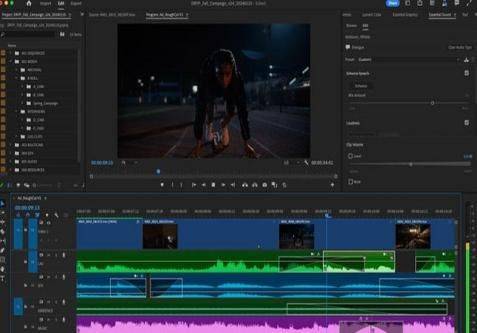
下面介紹如何使用 Adobe Premiere Pro 將 MKA 檔案添加到 MKV:
- 1. 打開 Adobe Premiere Pro 並創建新項目。
- 2. 將 MKV 影片和 MKA 音訊檔案都導入項目時間軸。
- 3. 將音訊軌道與影片軌道對齊,必要時調整同步。
- 4. 匯出專案,產生內嵌 MKA 音訊的合併 MKV 檔案。
5.DaVinci Resolve
DaVinci Resolve 是一款著名的影片編輯軟體,以其先進的功能和無與倫比的性能著稱。
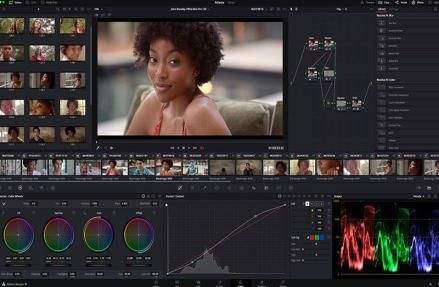
使用 DaVinci Resolve 在 MKV 中添加 MKA 音訊涉及以下步驟:
- 1. 啟動 DaVinci Resolve 並創建一個新項目。
- 2. 將 MKV 影片和 MKA 音訊檔案都導入媒體池。
- 3. 將檔案拖放到時間軸上。
- 4. 將音訊軌道與影片軌道對齊,並根據需要微調同步。
- 5. 渲染項目,生成包含嵌入式 MKA 音訊軌的合併 MKV 檔案。
提示
在合併和編輯 MKV 容器格式的影片音訊時,MP3 是一種更廣泛支持的音訊格式,常用於視頻檔案中的音軌。它應能很好地滿足編輯要求,並與各種媒體播放器和編輯軟體兼容。
二、 使用HitPaw Univd (HitPaw Video Converter)將 MKA 轉換為
為了確保兼容性和易用性,在將 MKA 檔案轉換為 MKV 檔案時,建議先將 MKA 檔案變為 MP3。HitPaw Univd是一款適應性強且使用者友善的工具。它提供了滿足用戶不同需求所需的各種功能。
為什麼選擇HitPaw Univd將MKA轉檔為MP3?
- 它能無縫兼容各種類型的檔案,讓使用者能輕鬆地將MKA檔案轉換為MP3。
- 它的使用者友善的界面讓導航變得簡單,讓用戶從一開始就無憂無慮。
- 允許使用者同時將多個 MKA 檔案轉換為 MP3 檔案,使轉換過程更加高效,尤其是在處理大量檔案時。
- 先進的演算法確保轉換迅速高效,使轉換過程快速可靠,為使用者節省寶貴時間,同時不影響音訊品質。
- 為使用者提供了一系列各種工具,可根據自己的喜好自定義 MP3 檔案的輸出。
使用HitPaw Univd將MKA轉換為MP3的步驟
步驟 1:在電腦上下載HitPaw Univd。
步驟 2:點擊「添加檔案」按鈕,添加你想要轉換的MKA檔案,或者直接將檔案拖放到介面中。

步驟 3:從下拉選單中選擇 MP3 作為輸出格式。根據要求調整比特率、採樣率和音訊編解碼器等其他設置,自定義輸出的 MP3 檔案。

步驟 4:點擊「轉換」按鈕開始轉換過程。轉換完成後,在指定的輸出檔案夾中查找轉換後的 MP3 檔案。

三、 MKA 轉 MKV 的常見問題
Q1. MKV 是最好的影片格式嗎?
A1. MKV 具有多種優勢,包括支持高品質影片和音訊、多字幕音軌和高效壓縮。雖然 MKV 因其通用性和高級功能而受到許多使用者的青睞,但其他格式可能更適合某些應用程式。
Q2. 我能在 iOS 上播放我的 MKA 檔案嗎?
A2. 默認情況下,iOS 設備可能不支持播放 MKA 檔案。不過,使用者可以使用第三方媒體播放器,或使用適當的軟體將 MKA 檔案轉換為 iOS 兼容的格式,如 MP3 或 AAC。通過將 MKA 檔案轉換為兼容格式,使用者可以確保在 iOS 設備上無縫播放,而不會出現任何兼容性問題。
最後
總之,在MKV中添加MKA檔案可以顯著增強多媒體項目的效果,而HitPaw Univd則是將MKA轉換為MP3的可靠解決方案。
無論你是新手用戶還是經驗豐富的專業人士,HitPaw Univd (HitPaw Video Converter)都能為你提供無憂無慮的多媒體轉換體驗,是追求最佳效果的用戶強烈推薦的工具。












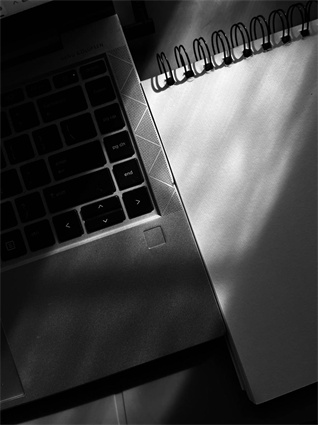

分享文章至:
選擇產品評分:
Joshua
HitPaw 特邀主編
熱衷於分享3C及各類軟體資訊,希望能夠透過撰寫文章,幫助大家瞭解更多影像處理的技巧和相關的AI資訊。
檢視所有文章留言
為HitPaw留下您的寶貴意見/點評